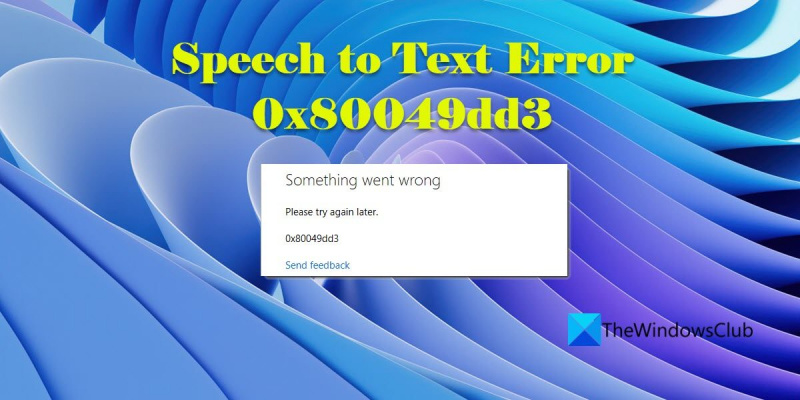Olá, Se você estiver recebendo o erro 0x80049dd3 ao tentar usar o Speech to Text, há algumas coisas que você pode tentar para corrigi-lo. Primeiro, verifique se o microfone está conectado e ligado corretamente. Se isso não funcionar, tente reiniciar o computador. Se o erro persistir, é possível que seus drivers de áudio estejam desatualizados. Tente atualizá-los e veja se isso resolve o problema. Finalmente, se nada mais funcionar, você pode tentar desinstalar e reinstalar o software Speech to Text. Espero que uma dessas soluções resolva o problema para você. Boa sorte!
Se você ver Fala para erro de texto 0x80049dd3 usando Entrada de voz no seu PC com Windows 11/10, essas dicas de solução de problemas ajudarão você a corrigir o problema. A discagem por voz é um recurso interno do Windows 11/10 que converte voz em texto. Em outras palavras, ele usa o microfone do seu sistema para receber sua entrada de voz, convertê-la em texto e inseri-la para você em qualquer programa em seu PC. Isso é útil quando você não está usando o teclado para digitar.

Muitos usuários recebem o erro de fala para texto 0x80049dd3 ao usar o recurso de entrada de voz no Windows 11. O erro diz:
Algo deu errado. Por favor, tente novamente mais tarde. 0x80049dd3
Embora a Microsoft ainda não tenha lançado um patch para corrigir esse erro, existem algumas correções que permitirão que você use o recurso de entrada de voz sem o erro 0x80049dd3.
Corrigir erro de fala para texto 0x80049dd3
Siga estas dicas de solução de problemas para corrigir o erro de fala para texto 0x80049dd3 em um computador com Windows 11/10:
- Reative o reconhecimento de fala.
- Verifique as configurações do microfone.
- Crie uma nova conta de usuário.
- Reinstale os drivers de áudio.
- Configure o microfone para reconhecimento de fala.
- Use a opção de redefinição de rede.
Vamos ver isso em detalhes.
1] Reative o reconhecimento de fala
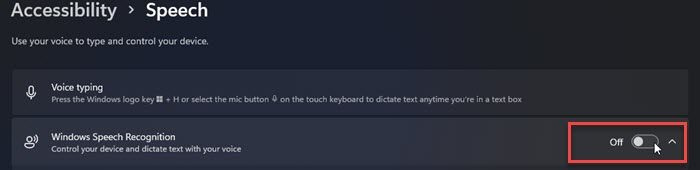
Comece verificando se o reconhecimento de fala está desativado no seu PC. O Reconhecimento de Fala do Windows é uma tecnologia que permite controlar as ações do teclado ou do mouse usando comandos de voz. Às vezes, uma falha no Windows desativa automaticamente o reconhecimento de fala, o que cria ainda mais problemas com a entrada de voz. Veja como ativar novamente o reconhecimento de fala do Windows:
- Clique em Começar na barra de tarefas do Windows e selecione Configurações .
- Imprensa Disponibilidade esquerda.
- Troque para Discurso sob Interação .
- Trocar botão ao lado Reconhecimento de fala do Windows se estiver definido como Desligado.
2] Verifique as configurações do microfone
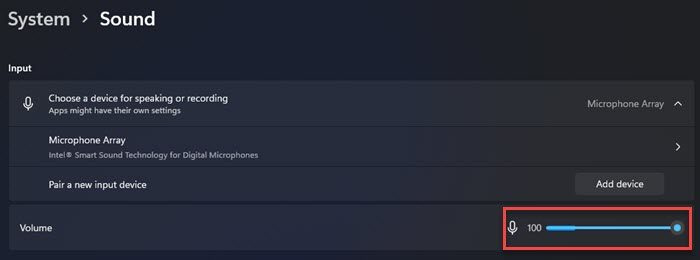
Em seguida, verifique as configurações do microfone. Para usar o recurso de entrada de voz, você deve ter um microfone funcionando conectado ao seu PC.
- Imprensa Vitória + eu abrir Configurações janela.
- Escolher Sistema saiu e então Som certo.
- Troque para Volume sob Conecte-se .
- Fale no microfone por alguns segundos e olhe para barra de volume . Se ele se mover quando você falar, o microfone está ligado e funcionando corretamente.
se você tem mais de um microfone conectado , certifique-se de selecionar o microfone correto em Selecione um dispositivo para falar e gravar sob Conecte-se .
3] Crie uma nova conta de usuário
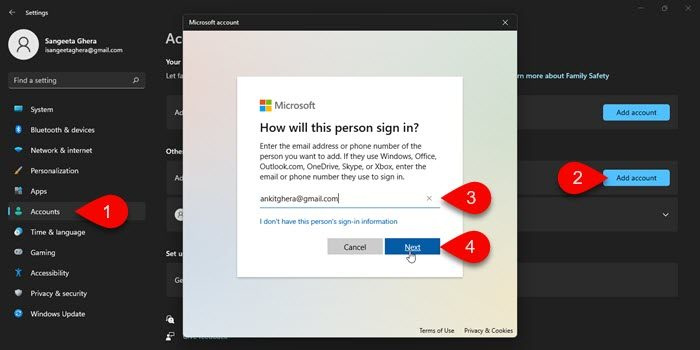
não foi possível carregar o xpcom windows 7
Em seguida, crie uma nova conta de usuário com direitos de administrador e mude para esta conta para corrigir o problema.
- Clique com o botão direito em Começar botão de menu e selecione Sistema .
- Imprensa contas esquerda.
- Imprensa Família e outros usuários certo.
- Clique em Adicionar Conta botão ao lado de Adicionar outro usuário.
- Crie uma nova conta de usuário com ou sem informações de login da Microsoft.
- Mudar tipo de conta Para Administrador .
- Clique em Começar ícone do menu.
- Clique em Nome de usuário opção.
- Selecione Novo usuário Conta.
Depois de entrar como este usuário, você poderá usar a entrada de voz sem o erro de fala para texto 0x80049dd3.
aprender a codificar enquanto joga um jogo
Leia também: Como instalar o Windows 11 Home sem uma conta da Microsoft.
4] Reinstale os drivers de áudio
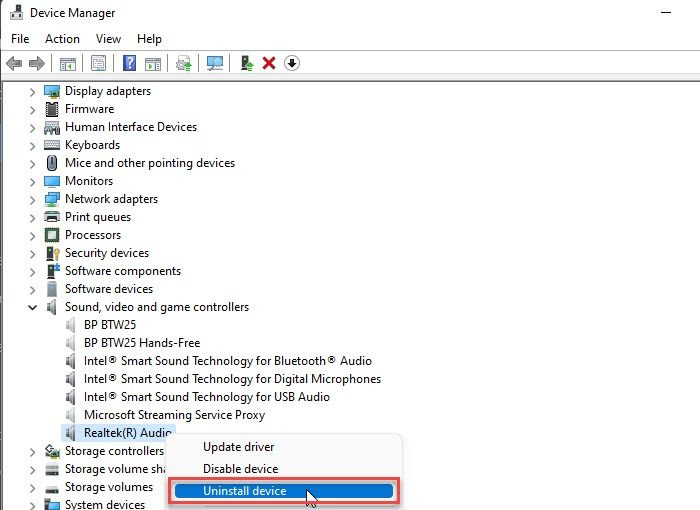
Erros de entrada de voz podem ocorrer devido a drivers de áudio corrompidos. Reinstale os drivers de áudio se o problema persistir.
- Clique com o botão direito em Começar ícone do menu e selecione gerenciador de Dispositivos .
- Na janela Gerenciador de Dispositivos, clique no botão Tipo menu e selecione mostrar dispositivos ocultos.
- Agora expanda Controladores de som, vídeo e jogos seção.
- Procure drivers de áudio ( Realtek , Nvidia e outros).
- Clique com o botão direito do mouse no driver e selecione Excluir dispositivo .
- EM Excluir dispositivo janela, selecione Desinstale o software do driver deste dispositivo e depois clique em Excluir botão.
- Reinicie o computador.
- Use o recurso Windows Update para instalar os drivers mais recentes.
5] Configurar microfone para fala R reconhecimento
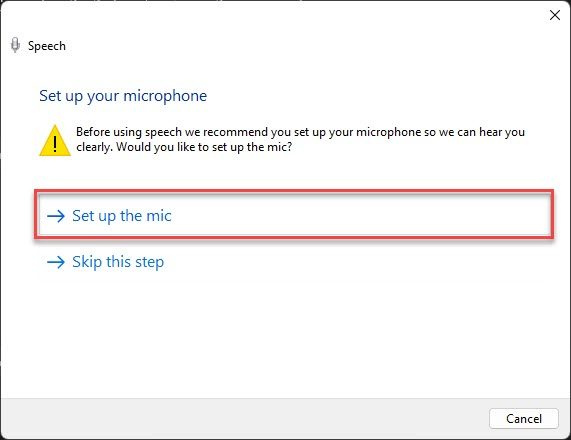
Certifique-se de que você configurar o microfone para reconhecimento de fala.
- Clique em Começar ícone do menu na área da barra de tarefas.
- Escolher Configurações .
- Imprensa Tempo e idioma esquerda.
- Escolher Discurso certo.
- Clique em Começar botão abaixo Microfone .
- Siga as instruções na tela para configurar o microfone para reconhecimento de fala.
Leia também: Como aumentar ou aumentar o volume do microfone no Windows.
6] Use a opção de redefinição de rede
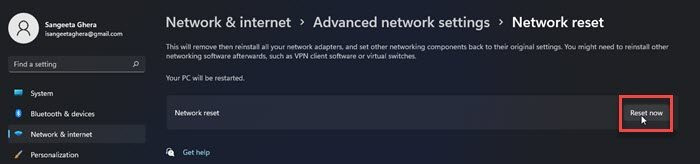
Se nada funcionar, use a opção Redefinir rede. A redefinição de rede é um recurso do Windows que permite solucionar problemas relacionados à rede com o clique de um botão. Este recurso redefine todos os adaptadores de rede para as configurações de fábrica no Windows.
- Vá para Configurações janela.
- Imprensa Líquido e a internet esquerda.
- Role para baixo até Configurações de rede avançadas certo.
- Troque para Mais configurações seção e clique em redefinição de rede opção.
- Clique em Redefinir agora botão.
- Aguarde a conclusão do processo.
- Reinicie o computador.
Isso é tudo! Esperamos que as soluções acima corrijam o erro de fala em texto 0x80049dd3 no seu PC com Windows. Deixe-nos saber nos comentários se você achar este post útil.
Por que minha discagem por voz não está funcionando?
Pode haver muitos motivos possíveis pelos quais o recurso de entrada de voz não está funcionando no seu PC com Windows 11/10; variando de um problema de microfone a um driver de áudio desatualizado ou qualquer coisa relacionada às configurações do sistema. Para resolver esse problema, você pode usar as sugestões fornecidas na postagem acima. Antes de solucionar o problema, verifique se o microfone está conectado corretamente ao sistema.A conversão de voz para texto é precisa?
A precisão de uma ferramenta de fala para texto depende de como ela é treinada. De acordo com a Microsoft, o reconhecimento de fala do Windows devidamente treinado pode ser 99% preciso com uma taxa de erro de apenas 5,1. A ferramenta cria um perfil de voz (baseado em um modelo AI) para reconhecer seus comandos de voz. Quanto mais você usa o reconhecimento de fala, mais detalhado seu perfil de voz se torna, resultando em melhores resultados ao longo do tempo. Outro software de reconhecimento de fala semelhante também fornece resultados bastante precisos ao converter fala em texto em um PC com Windows.
Como converter fala em texto?
Para converter fala em texto no Windows 11/10, você pode usar o recurso de discagem por voz integrado do Windows. Este recurso permite que você digite com sua voz. Em outras palavras, você pode usar sua voz para dizer ao sistema o que digitar no MS Word, Notepad, Google Chrome ou qualquer outro aplicativo ou programa do Windows. Outras ferramentas de terceiros também estão disponíveis para converter fala em texto no Windows.
Consulte Mais informação: Como desbloquear vozes adicionais de conversão de texto em fala no Windows.